
Ajouter et imprimer des commentaires dans Numbers sur Mac
Vous pouvez ajouter des commentaires à du texte, ainsi qu’à des objets, des graphiques, des cellules de tableau et des feuilles. Un petit carré s’affiche en regard du texte (qui est également surligné) pour indiquer qu’un commentaire est joint. Les commentaires joints aux figures sont également indiqués par un petit carré. Les commentaires figurant dans les cellules des tableaux sont indiqués par un triangle dans le coin de la cellule. Lorsque vous ne voulez pas que les commentaires soient visibles, vous pouvez les masquer et vous pouvez imprimer une feuille de calcul avec ou sans les commentaires.
Lorsque plusieurs personnes collaborent sur une feuille de calcul, les commentaires de chacune d’elles s’affichent dans une couleur unique et incluent leur nom d’auteur. Tout le monde peut répondre à un commentaire, ce qui est particulièrement utile lors d’une collaboration. Vous pouvez ajouter un commentaire, puis engager une conversation en temps réel grâce aux réponses des participants.
Remarque : les commentaires ne sont pas visibles dans les feuilles de calcul imprimées sauf si vous sélectionnez cette option d’impression.
Ajouter, modifier ou supprimer un commentaire
Vos pouvez ajouter vos propres commentaires et les modifier, et n’importe qui peut effacer un commentaire.
Sélectionnez du texte ou cliquez sur un objet ou sur une cellule de tableau. Cliquez ensuite sur
 dans la barre d’outils.
dans la barre d’outils.Remarque : si vous cliquez sur l’arrière-plan de la feuille (pour ne rien sélectionner), vous pouvez ajouter un commentaire à la feuille qui reste toujours ouvert. Vous pouvez redimensionner le commentaire et le repositionner sur la feuille. Les autres ne peuvent pas répondre à ce type de commentaire.
Saisissez votre commentaire, puis cliquez sur Terminé (ou cliquez en dehors du commentaire).
Pour consulter, modifier ou supprimer votre commentaire, effectuez l’une des opérations suivantes :
Pour ouvrir un commentaire : Cliquez sur le marqueur de commentaire (ou placez le pointeur sur le texte surligné).
Pour modifier un commentaire : Si vous êtes l’auteur du commentaire, ouvrez-le, cliquez dans le texte, puis tapez.
S’il existe des réponses à votre commentaire, vous ne pouvez pas modifier le commentaire initial en cliquant sur son texte. Placez plutôt le pointeur sur l’horodatage à droite de votre nom, en haut du commentaire. Lorsque la flèche vers le bas s’affiche, cliquez dessus, choisissez Modifier le commentaire, puis apportez vos modifications.
Pour supprimer un commentaire : Cliquez sur Supprimer en bas du commentaire. S’il existe des réponses au commentaire, cette action supprime toute la conversation. Vous ne pouvez supprimer une réponse individuelle que si vous êtes l’auteur de la réponse ou le propriétaire de la feuille de calcul.
Si le commentaire se trouve à l’arrière-plan de la feuille, placez le pointeur dessus, puis cliquez sur Supprimer.
Modifier la taille du texte du commentaire
Choisissez Numbers > Préférences (le menu Numbers se trouve en haut de l’écran).
Cliquez sur Général.
Cliquez sur le menu local Taille du texte, puis choisissez une taille.
Relire des commentaires
Cliquez sur le marqueur de commentaire (ou placez le pointeur sur le texte surligné).
Effectuez l’une des opérations suivantes :
Pour consulter un commentaire ou une conversation : Faites défiler le texte. Si un commentaire est tronqué, cliquez sur Afficher plus. Si les réponses sont masquées, cliquez sur « Afficher [n] autres réponses ».
Pour passer au commentaire suivant ou précédent (ou pour effectuer un surlignage) : Cliquez sur les flèches au bas d’un commentaire.
Si le commentaire se trouve à l’arrière-plan de la feuille, placez le pointeur dessus, puis cliquez sur les flèches.
Répondre à un commentaire ou modifier votre réponse
Toutes les personnes avec qui vous partagez la feuille de calcul (en leur envoyant une copie ou en invitant d’autres personnes à collaborer) peuvent répondre à un commentaire.
Cliquez sur le marqueur de commentaire (ou placez le pointeur sur le texte surligné).
Effectuez l’une des opérations suivantes :
Pour ajouter une réponse : Cliquez sur Répondre au bas du commentaire, saisissez votre réponse, puis cliquez sur Terminé. Vous pouvez répondre autant de fois que vous le souhaitez.
Pour modifier votre réponse : Placez le pointeur sur l’horodatage (à droite de votre nom) de la réponse que vous souhaitez modifier. Lorsque la flèche vers le bas s’affiche, cliquez dessus, puis choisissez Modifier la réponse. Apportez vos modifications, puis cliquez sur Terminé.
Pour supprimer une réponse : Placez le pointeur sur l’horodatage à droite de votre nom (ou, si vous êtes le propriétaire de la feuille de calcul, sur la réponse de la personne à supprimer). Lorsque la flèche vers le bas s’affiche, cliquez dessus, puis choisissez « Supprimer la réponse ». Vous ne pouvez supprimer une réponse individuelle que s’il s’agit de votre réponse ou si vous êtes le propriétaire de la feuille de calcul.
Supprimer une conversation
Cliquez sur le marqueur de commentaire (ou placez le pointeur sur le texte surligné), puis cliquez sur Supprimer au bas de la conversation.
Afficher ou masquer les commentaires
Procédez de l’une des manières suivantes :
Cliquez sur
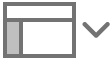 dans la barre d’outils, puis choisissez « Afficher les commentaires » ou « Masquer les commentaires ».
dans la barre d’outils, puis choisissez « Afficher les commentaires » ou « Masquer les commentaires ».Choisissez Présentation > Commentaires > Afficher les commentaires ou Masquer les commentaires (le menu Présentation se trouve en haut de l’écran).
Si vous envoyez votre feuille de calcul à une autre personne et que celle-ci l’ouvre dans Numbers sur son iPhone ou iPad, la feuille de calcul s’ouvre en présentation de lecture. Pour afficher les commentaires, elle doit toucher ![]() en haut de l’écran.
en haut de l’écran.
Imprimer les commentaires
Lorsque vous imprimez une feuille de calcul avec des commentaires inclus, les commentaires apparaissent sur une page distincte qui suit la feuille. Les drapeaux de commentaires sur la feuille sont numérotés pour correspondre aux commentaires de la page de commentaires.
Choisissez Fichier > Imprimer.
Cochez la case « Imprimer les commentaires ».
Sélectionnez toute autre option d’impression, puis cliquez sur Imprimer.
Vous pouvez également exporter au format PDF votre feuille de calcul et inclure les commentaires (consultez la rubrique Exporter au format Excel ou dans un autre format de fichier).
Pour en savoir plus sur l’impression et les options d’impression, consultez la rubrique Imprimer une feuille de calcul.